在二维码软件中新建标签之后,点击软件左侧的“绘制二维码”按钮,在画布上绘制“二维码”对象,双击二维码,在图形属性-条码选项卡中,设置条码类型,这里以QR Code为例,在数据源中,点击“修改”按钮,删除默认的数据,在下面的状态框中,手动输入要添加的信息,点击编辑-确定。
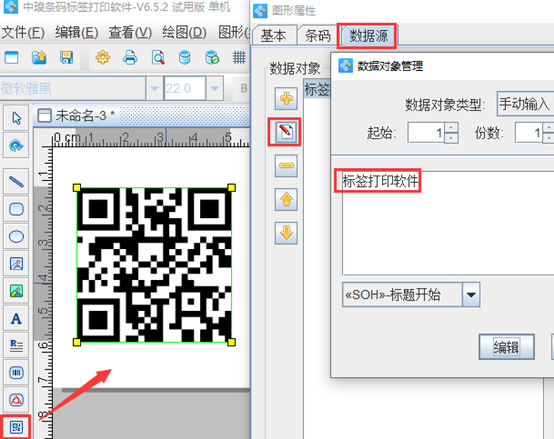
点击软件左侧的“插入位图图片”按钮,在二维码中间绘制一个位图对象,双击位图,在图形属性-数据源中,点击“+”号按钮,数据对象类型选择“手动输入”,点击左下角的“浏览”,选中要插入的图片-打开,可以看到图片详细的路径,把后面的序列号和后缀名(.jpg)去掉,点击添加。
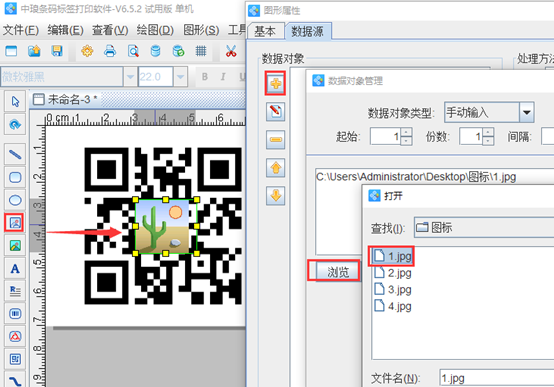
点击“+”号按钮,数据对象类型选择“序列生成”,开始字符串为1,点击编辑。
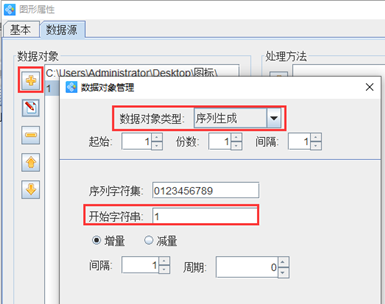
再点击“+”号按钮,数据对象类型选择“手动输入”,在下面的状态框中,手动输入“后缀名.jpg”点击添加-确定。
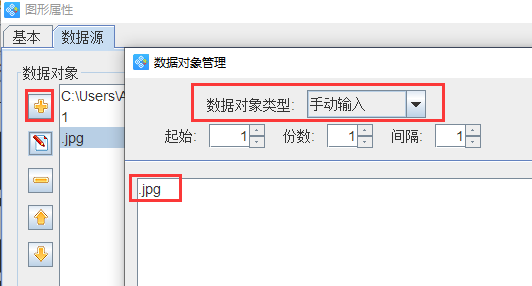
设置好之后,点击软件上方工具栏中的“打印预览”按钮,点击向下翻页,即可查看批量生成效果,如图所示:
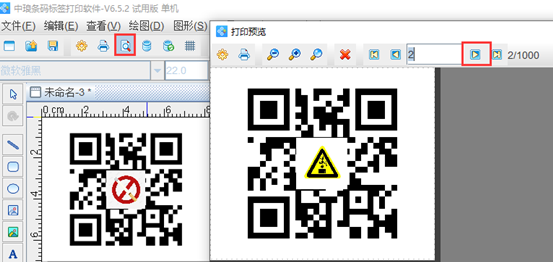
如果担心图片太大影响二维码识别的话,可以在图形属性-条码中将纠错级别调整到最高,默认是中等。以上就是利用二维码软件批量制作中间带logo图片的二维码。想要了解更多关于二维码软件的操作技巧,可以到二维码软件网站查找相应的教程。


